win11添加语言包失败0x800F0950如何解决 win11添加语言包0x800F0950解决方法
win11添加语言包失败0x800F0950如何解决,在升级Windows 11操作系统时,有时可能会遇到添加语言包失败的问题,错误代码为0x800F0950,这个问题可能导致我们无法安装所需的语言包,从而影响我们的日常使用。幸运的是我们可以通过一些解决方法来解决这个问题。接下来我将介绍如何解决win11添加语言包0x800F0950错误,以帮助大家顺利完成语言包的安装,提升操作系统的多语言支持。
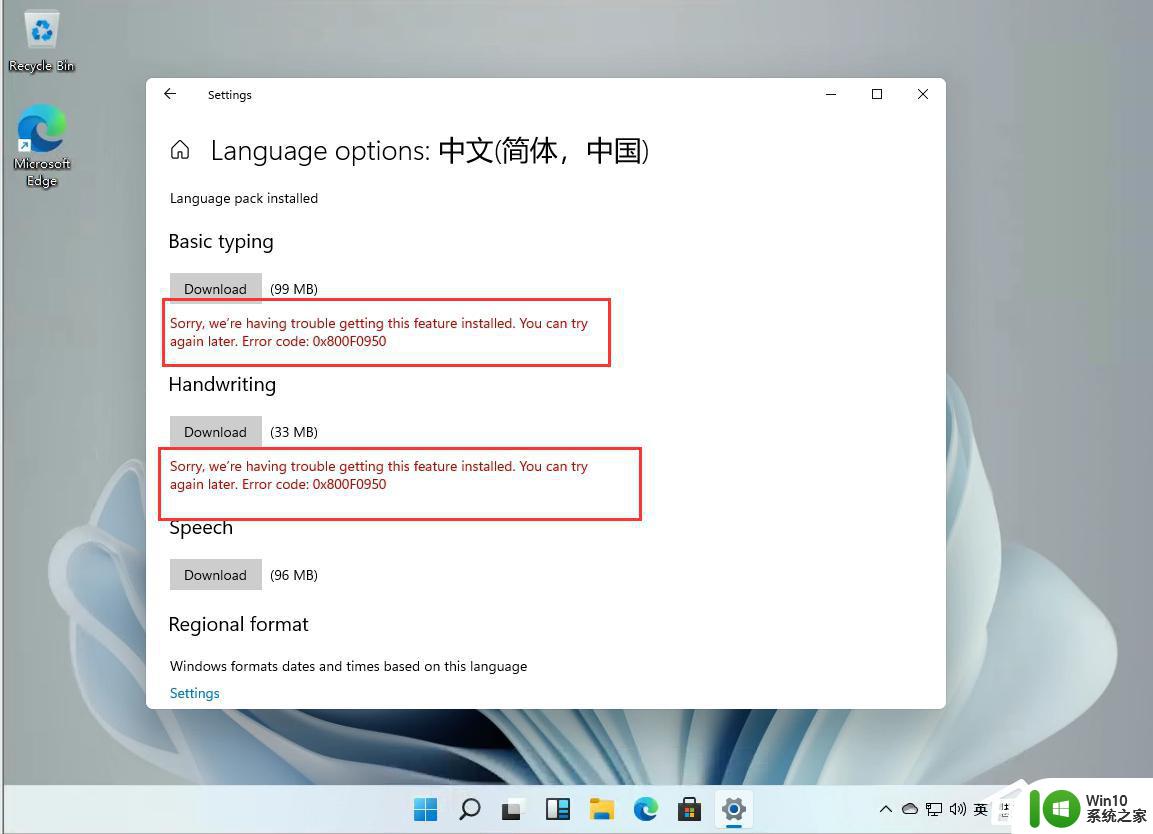
操作方法:
1、首先我们按住键盘 win + r 键启动运行,并输入:regedit 启动注册表。
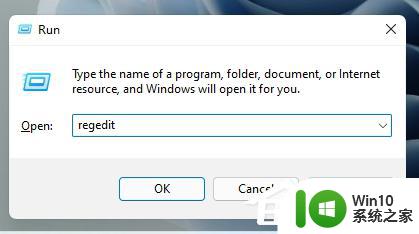
2、可以直接在搜索框中输入:计算机\HKEY_LOCAL_MACHINE\SOFTWARE\Policies\Microsoft\Windows Defender或者自己打开列表查询。
3、选中Windows Defender在右侧空白处右键新建一个DWORD(32位)值。
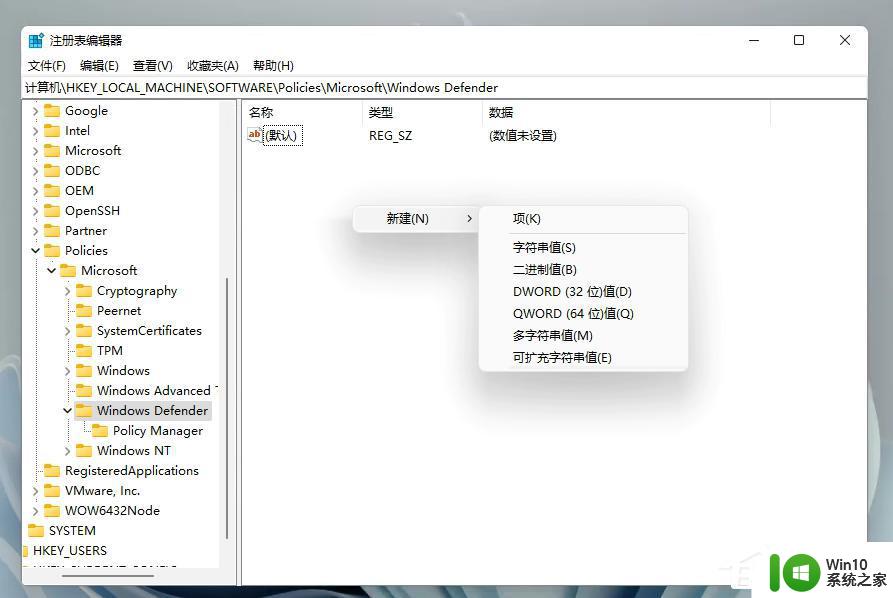
4、建好之后重命名为:DisableAntiSpyware,并且将数值改为1。
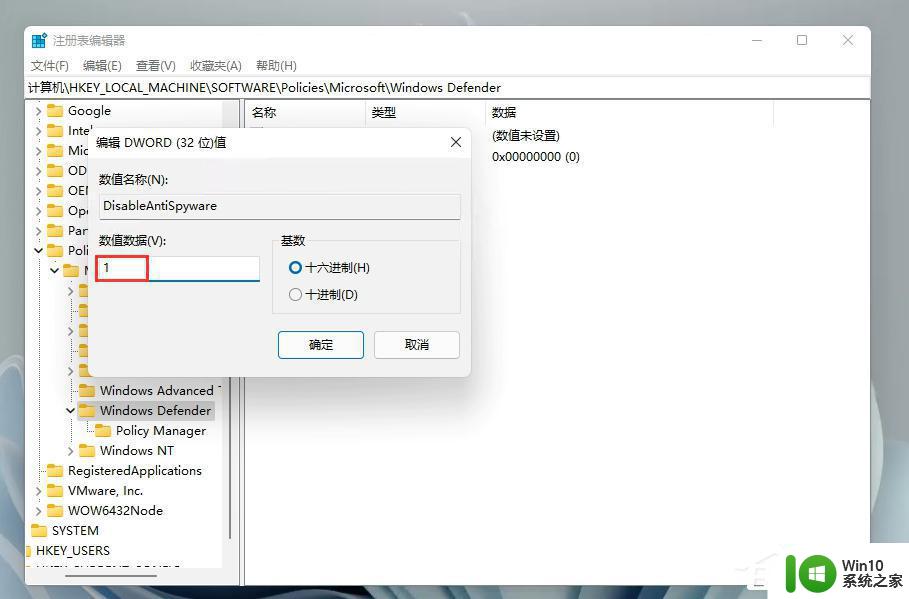
5、之后我们在桌面打开设置。
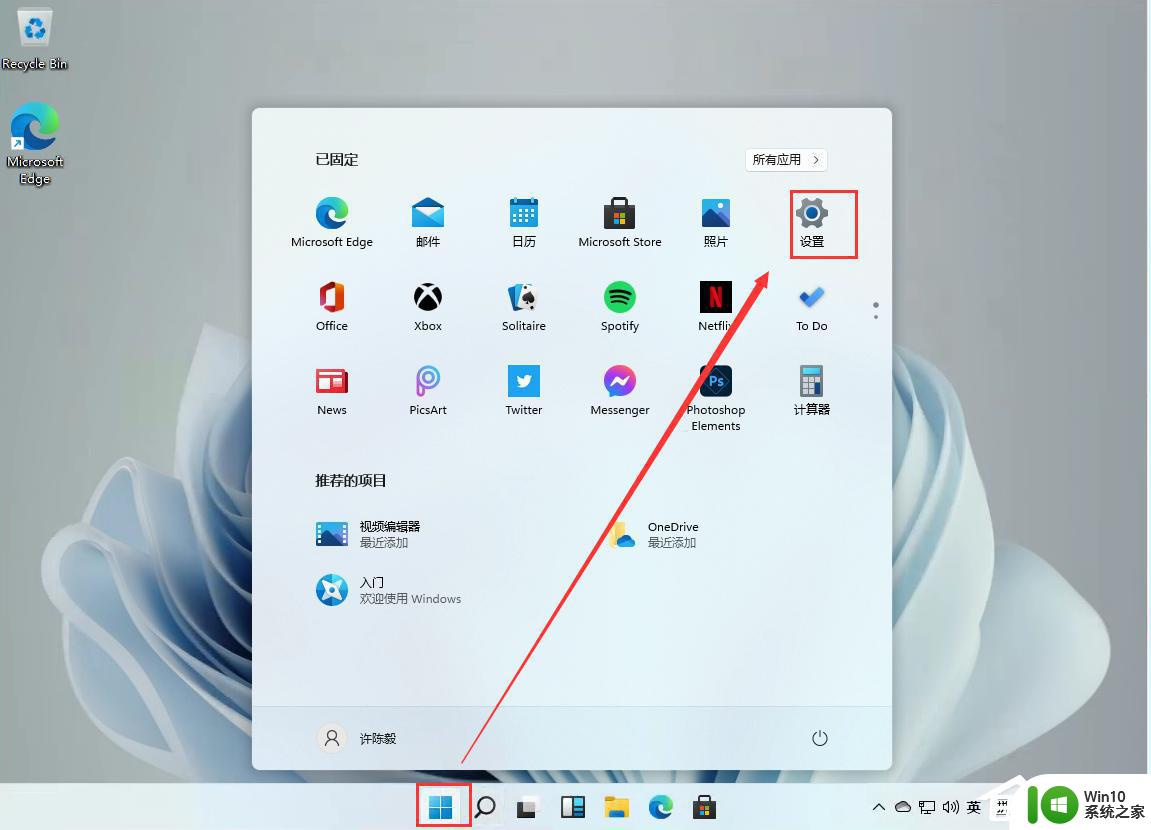
6、进入设置搜索defender点击进入防火墙设置。
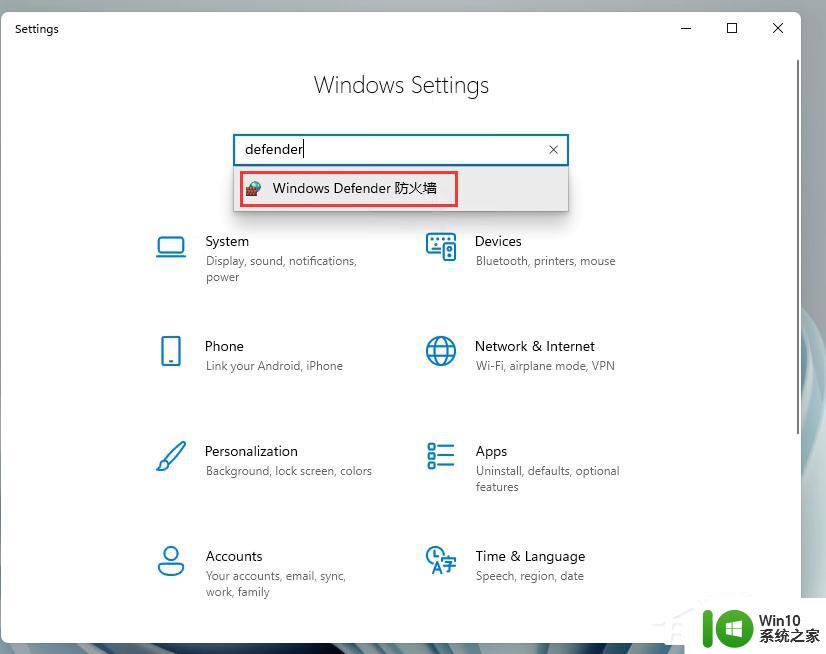
7、在右侧点击启用或关闭Windows defender防火墙。
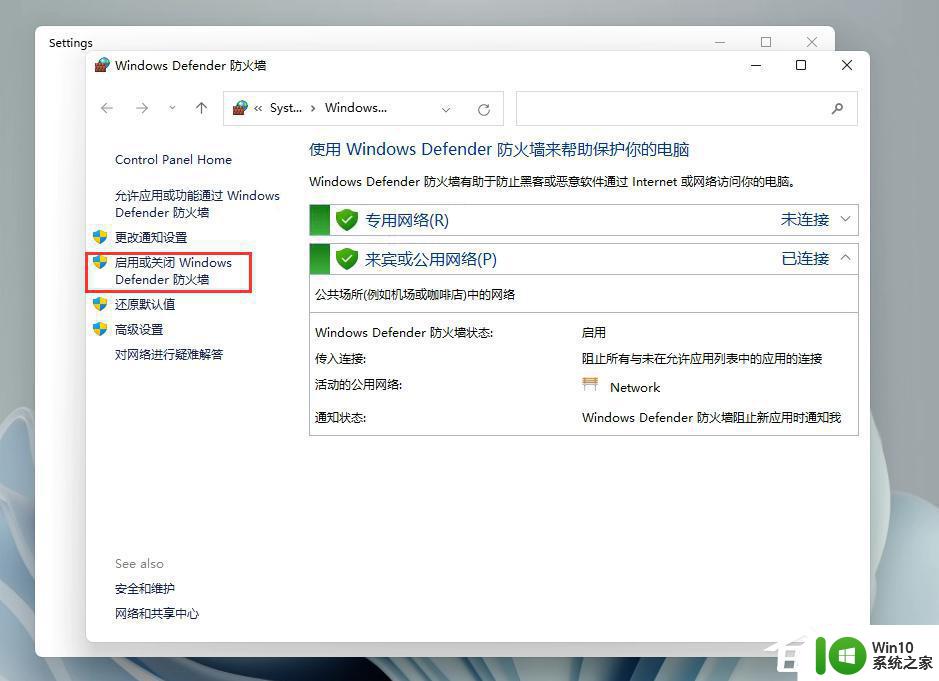
8、这里将我们的防火墙全部关闭。
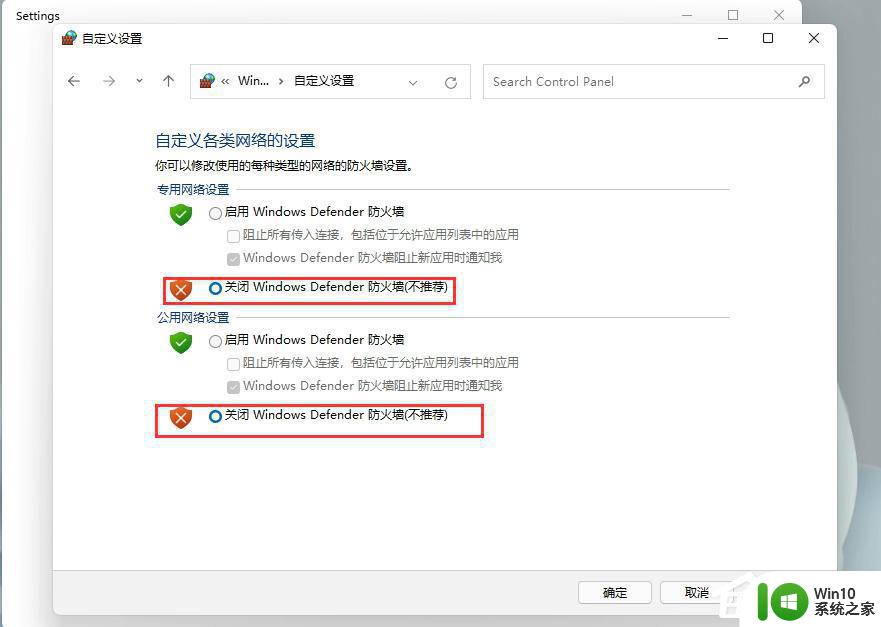
9、之后,再次安装语言包就可以了!
注意:部分用户设置完毕后仍无法安装,是因为由于测试版微软并未正在的放中文语言包。所以无法下载。
以上就是关于解决Win11添加语言包失败0x800F0950的全部内容,遇到相同情况的用户可以按照以上方法解决。
win11添加语言包失败0x800F0950如何解决 win11添加语言包0x800F0950解决方法相关教程
- win11语言包0x800f0950错误如何解决 win11语言包0x800f0950怎么办
- win11系统如何找到语言包路径 win11语言包下载路径
- win11系统中文语言包怎么下载 win11中文语言包下载链接
- win11添加日语输入法的方法 win11怎么添加日语输入法
- win11语言栏无法隐藏解决方法 win11语言栏显示不了怎么办
- windows添加打印机失败怎么办win11 win11添加打印机无响应如何解决
- win11如何隐藏语言栏输入法 Win11语言栏隐藏设置方法
- Win11如何修改系统语言设置 Win11更改语言的步骤和注意事项
- win11语言栏不能停靠任务栏如何解决 win11语言栏如何停靠到任务栏
- win11语言栏设置为隐藏的教程 如何在Win11中隐藏语言栏
- win11语言栏如何隐藏 win11桌面语言栏怎么缩小
- 更改win11系统语言的教程 win11系统语言在哪里改
- win11系统启动explorer.exe无响应怎么解决 Win11系统启动时explorer.exe停止工作如何处理
- win11显卡控制面板不见了如何找回 win11显卡控制面板丢失怎么办
- win11安卓子系统更新到1.8.32836.0版本 可以调用gpu独立显卡 Win11安卓子系统1.8.32836.0版本GPU独立显卡支持
- Win11电脑中服务器时间与本地时间不一致如何处理 Win11电脑服务器时间与本地时间不同怎么办
win11系统教程推荐
- 1 win11安卓子系统更新到1.8.32836.0版本 可以调用gpu独立显卡 Win11安卓子系统1.8.32836.0版本GPU独立显卡支持
- 2 Win11电脑中服务器时间与本地时间不一致如何处理 Win11电脑服务器时间与本地时间不同怎么办
- 3 win11系统禁用笔记本自带键盘的有效方法 如何在win11系统下禁用笔记本自带键盘
- 4 升级Win11 22000.588时提示“不满足系统要求”如何解决 Win11 22000.588系统要求不满足怎么办
- 5 预览体验计划win11更新不了如何解决 Win11更新失败怎么办
- 6 Win11系统蓝屏显示你的电脑遇到问题需要重新启动如何解决 Win11系统蓝屏显示如何定位和解决问题
- 7 win11自动修复提示无法修复你的电脑srttrail.txt如何解决 Win11自动修复提示srttrail.txt无法修复解决方法
- 8 开启tpm还是显示不支持win11系统如何解决 如何在不支持Win11系统的设备上开启TPM功能
- 9 华硕笔记本升级win11错误代码0xC1900101或0x80070002的解决方法 华硕笔记本win11升级失败解决方法
- 10 win11玩游戏老是弹出输入法解决方法 Win11玩游戏输入法弹出怎么办
win11系统推荐
- 1 win11系统下载纯净版iso镜像文件
- 2 windows11正式版安装包下载地址v2023.10
- 3 windows11中文版下载地址v2023.08
- 4 win11预览版2023.08中文iso镜像下载v2023.08
- 5 windows11 2023.07 beta版iso镜像下载v2023.07
- 6 windows11 2023.06正式版iso镜像下载v2023.06
- 7 win11安卓子系统Windows Subsystem For Android离线下载
- 8 游戏专用Ghost win11 64位智能装机版
- 9 中关村win11 64位中文版镜像
- 10 戴尔笔记本专用win11 64位 最新官方版